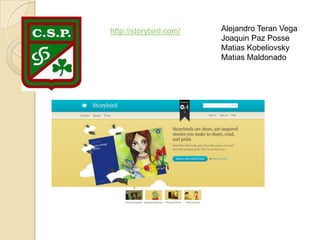
Weebly pres grupo
- 1. http://storybird.com/ Alejandro Teran Vega Joaquin Paz Posse Matias Kobeliovsky Matias Maldonado
- 2. Storybird, sirve para hacer cuentos cortos, para chicos online. Estos cuentos pueden ser compartidos con otros usuarios. También pueden ser compradas en papel. Las historias se hacen con “story art”, que son fotos hechas por otra gente. Se elige el tema y las fotos y se empieza a hacer la historia
- 3. Primero, hay que hacerse una cuenta. Después, elegís “Start a Storybird”. En la pantalla van a aparecer varios casilleros con una “story art” en cada uno. Se los puede buscar por nombre o por tema (amistad, amor, aventura, etc) También se puede elegir un artista ver todos los “story arts” de él.
- 4. Elegís alguno que te guste y te va a aparecer algo así Acá a la derecha se pueden ver varias imágenes que contiene este “story art” Si te gusta clic en Start a Storybird
- 5. Después, va a aparecer la parte en donde se escribe la historia 1_Acá se edita la página que se selecciona en el N°3. Se puede poner cualquier foto del N°2 en esta parte y escribirle un texto haciendo clic en un costado 2_Son todas las imágenes que se pueden insertar. Pueden ir en cualquier orden. 3_Se editan las páginas. Se borran, se agregan y se elige qué página se quiere editar. 4_Es para guardar el trabajo y para abrir una ventana con la opción de invitar
- 6. Una vez terminada la Storybird, se la puede publicar. Para hacerlo, sólo hay que poner Publish Storybird del menú que aparece arriba a la derecha de la página de edición del cuento Después, va a aparecer una página que repasa el título y la tapa, permite escribir un resumen del cuento y palabras que sirvan al lector para saber de qué se trata el cuento. También se puede poner si querés que el cuento sea privado o público (si es privado sólo yo eligo quién lo puede leer). Se puede poner a qué edades corresponde el cuento también. Asi queda cuando ya está publicada. A la derecha aparece un botón que permite comprar la Storybird en papel.
- 7. Con el botón You, podés ver todo lo que hiciste, tus Storybirds y los cuentos que leíste. Con Create se puede crear una Storybird como ya vimos recién, con Read se pueden leer cuentos de otros, con Logout cerras sesión y con Help pedís ayuda para usar la página. El carrito dice cuántas cosas tenés en tu carrito para compararlas Storybird no larga el código HTML a menos que el cuento esté muy bueno, por eso pongo el link de mi cuento. http://storybird.com/books/bla-bla-bla- 7/
- 8. http://www.tikatok.com/ Tikatok es una página parecida a Storybird, que permite hacer cuentos. Lo que está bueno es que se pueden sacar las imágenes que uno quiera para escribir el cuento (ya sea de Internet, de tu compu o prediseñadas de Tikatok) Lo malo es que las ilustraciones de Storybird son mejores ya que está hecho por artistas.
- 9. Una vez que inicas sesion, te va a aparecer una página así. Create a Book es para hacer un cuento. Read Books es para leer cuentos de otros. My Bookshelf son todos los cuentos que hiciste
- 10. Primero empezamos por crear un cuento Va a aparecer esto, que es para ver si querés o no ayuda en la creación del cuento. En el primero sólo hay que agregar unas cuantas palabras y fotos. En el segundo hay que completar con más palabras que en el anterior y no hay fotos. En el último el cuento está en blanco. Ahora voy a explicar cómo hacer cada cuento.
- 11. Así es la página de edición del cuento.
- 12. 1 2 3 4 5 6 7 8 9 10 11 12 13 14 15 1_Sirve para guardar el trabajo. 2_Es para deshacer una acción. 3_Lo contrario al Undo, es para volver a hacer una acción que cancelaste. 4_Es para imprimir una hoja con el cuento todavia no terminado. 5_Sirve para agregar un cuadro de texto a la página del cuento. 6_Agregar una foto a la página del cuento. 7_Es para agregarle una página al cuento. 8_Diseño de la página (foto con texto abajo, foto que ocupe toda la página, sólo texto, etc). 9_Color y tema de la página. 10_Estilo de texto (tamaño, alineación). 11_Color de texto. 12_Copiar estilo de texto. 13_Pegar estilo de texto. 14_Esconder consejos. 15_Vista previa.
- 13. Personalized book Best for all ages
- 14. Best for Ages 8+
- 15. Best For Ages 10+
- 16. Después de terminar un cuento se lo puede descargar gratis en digital o pagar por el libro de tapa blanda o dura. En esta página también se pueden leer cuentos de otros. Se hace clickeando donde dice Read Books en la página principal. Aca pongo un link para ver un cuento terminado de Tikatok porque no se como hacer para que me largue el HTML.http://www.tikatok.com/view/book/el-champi-on-que-fue-hongo
- 17. LooGix.com es una pagina web que se utiliza para aplicarle efectos a una o mas imagenes Hipervinculo: http://www.loogix.com/
- 18. Pagina principal de LooGix.com Se seleccionan las dif. Imágenes a las cuales se les va a aplicar el efecto Diferente s efectos Instrucciones de uso
- 19. Barra de herramientas Link para volver Instrucciones a la pagina Link en el de uso y Hipervinculo al principal que se da la preguntas cual la pagina te frecuentes opinion sobre la deriva, es un blog pagina en el que dif. Usuarios publican imágenes editadas
- 22. Como realizar una animacion : Se selecciona la imagen desde tu computadora Una vez todo seleccionado Se selecciona el se hace clic para realizar la tamaño de la imagen animacion
- 23. Una vez realizada la animación la pantalla quedara así :
- 24. Para enviar la imagen via e-mail Para compartir la imgen Compartir en diferentes mediante redes paginas o para imprimir sociales la imagen Para copiar el link o diferentes codigos (HTML, BBC)
- 25. Video
- 26. http://www.natgeo.tv/ar/ Es la pagina web del canal de televisión ”NATIONAL GEOGRAPHIC” En el mismo se pueden ver las programaciones, videos, imágenes e inclusive jugar con algunos juegos
- 27. P Barra de Tareas a g Estrenos i n a Videos p Programacion r i n c Fotos i p a
- 28. Barra de Herramientas: Se pueden ver Datos interesantes sobre Videos de los escenas de los los programas programas diferentes programas de NatGeo Se Puede ver la Se pueden ver los Fotos de los programación programas mas famosos programas para las próximas de NatGeo horas y los Juegos relacionados a la próximos días en cultura general y a los el canal de la TV programas
- 29. Shows Fotos Clasicos Programacion
- 30. Video:
- 32. La tecla create se utiliza para diseñar diversos articulos.la tecla shop se utiliza para comprar un objeto que tu hayas diseñado. Pulsando learn podrás aprender a utilizar la pagina con todas sus funciones. y apretando gallery podrás ver imágenes de algunas cosas que puedes hacer en esta pagina.
- 33. Con el tagxedo crator podrás diseñar dibujos hechos con palabras. también puedes insertar imágenes y a esas imágenes darle forma con las letras como aquí.
- 34. En el shop podrás comprar diversos productos que te brinda la pagina
- 35. En el shop también podrás diseñar distintos productos para luego comprarlos Tienes la opción de crear remeras,pantalones,carteras,tazas y también puedes diseñar distintos accesorios como fundas para i pod y muchas cosas mas
- 36. En learn podrás aprender a utilizar la pagina con el documento 101 ways to use tagxedo Dándole click al link podrás abrir el documento 101 ways to use tagxedo que consiste en 150 imágenes
- 37. Pulsando en gallery podrás acceder a muchas obras que se realizaron con el tagxedo crator
- 39. Bighugelabs.com ofrece una variedad de opciones para modificar imágenes y un “giftshop” para crear regalos c tus imagenes
- 40. En el gift center podes crear desde una taza con una foto tuya hasta cartas de felicitaciones
- 41. Mediante una serie de intrucciones podes crear una imagen a gusto agregando
- 42. “Pop art poster” permite crear un poster duplican la imagen seleccionada, cambiando aparte su color
- 43. “Magazinecover” permite crear la cubierta de una revista con tus fotos. Insertando un titulo, un segundo y por ultimo elegir los colores de tu revista
- 44. “movieposter” es muy sencillo de usar, permite crear un cartel de cine, con todas sus cualidades, como los creditos ,los titulos y obiamente la foto que usted elija
- 46. MUCHAS OPCIONES MAS PARA PERSONALISAR FOTOS . UNA DE LAS OPCIONES PODRIA SER “ONE BLACK” DONDE INSERTAS TUS IMAGEN EN UN FONDO NEGRO. O “WRITER” UN ARCHIVO ESCRITO NUNCA FUE TAN
- 47. Es un sitio de internet en el que puedes crear presentaciones con imágenes,musica y textos. Se necesita tener una cuenta para usarlo , podes crearte una cuenta o iniciar via facebook. Y si queres tener mas beneficios podes pagar y tener cuenta premium
- 48. La Musicaaaa La música: Se puede elegir cualquier cancion , podes elegir alguna que venga con el photopeach , elegirla de YouTube y si tienes cuenta Premium (hay que pagar ) podes subirla desde tu computadora
- 49. Las Imageness Las imágenes: Cuando aprietas en el boton upload photo , se va a tus carpetas de imagen. De ahí elegis la que quieras y despues en editar elegis el orden y el tiempo del que pasa la imagen
- 50. Los Textoss Los textos : No son obligatoriamente como laas imágenes y la musica. Se les elige el tiempo y lo que quieras poner.
